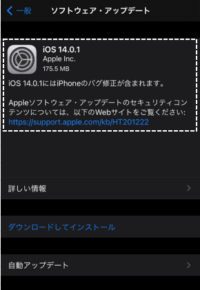【iOS 14ベータ版】が公開されています。
★★【Amazon アップルのストア】★★
【Amazon人気iPhone/iPad周辺機器】
ただし、ベータ版なので、バク等が存在し、いろいろと不具合が発生する可能性も大なので、メイン機以外に【iOS 14ベータ版】を試せるiPhoneを持っている方ならば、いち早くiOSの新機能に触れてみるいい機会なるのではないでしょうか。
※iOS 13に戻す場合、初期化されてしまうので、【iOS 14ベータ版】をインストールする前にバックアップは取っておきましょう。
※レビュー機種:iPhone 8 PLUS
もくじ
1.iOS 14ベータ版をダウンロード&インストールする方法
手順としては、「プロファイル」をダウンロード&インストールしてから、【設定】⇒【一般】⇒【ソフトウェア・アップデート】画面から通常のアップデートと同様に、「iOS14ベータ版」のダウンロード&インストールすることになります。
1)「プロファイル」のダウンロード&インストール
①【iOS 14ベータ版】を試すデバイスで、ダウンロード先を開きます。
②「登録」をタップします。
③Apple IDでサインインします。
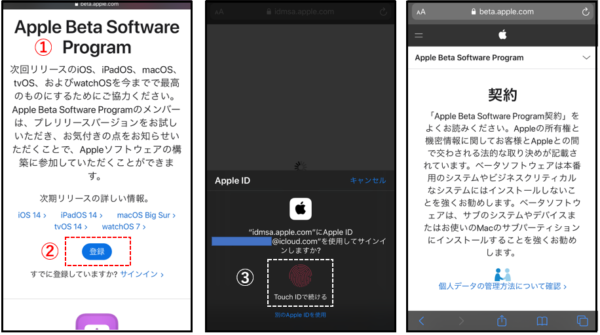
④契約に同意します。
⑤「パブリックベータ用ガイド」画面になるので、「iOS」を選択(タップ)します。
⑥下方向にスクロールして「お使いのiOSデバイスを登録」をタップします。
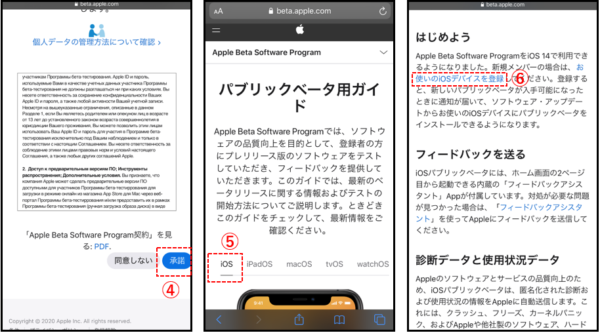
⑦「デバイスを登録」画面になるので、
⑧下方向にスクロールして「プロファイルをダウンロード」をタップします。
⑨「許可」をタップします。
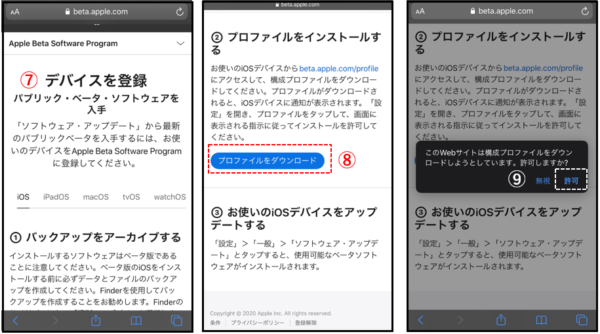
⑩プロファイルがダウンロードされたので、「閉じる」をタップします。
⑪【設定】画面を開いて、⑫「プロファイルがダウンロードされました」をタップします。
⑬「インストール」をタップします。
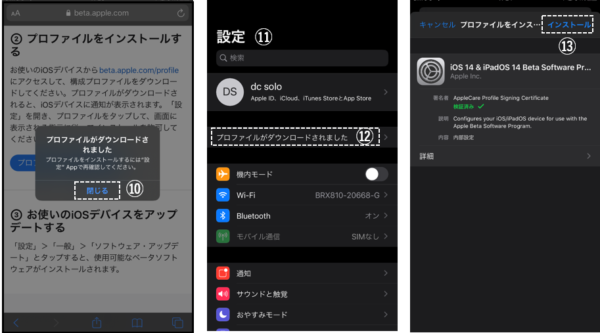
⑭パスコードを入力します。
⑮「インストール」をタップします。
⑯「インストール」をタップします。
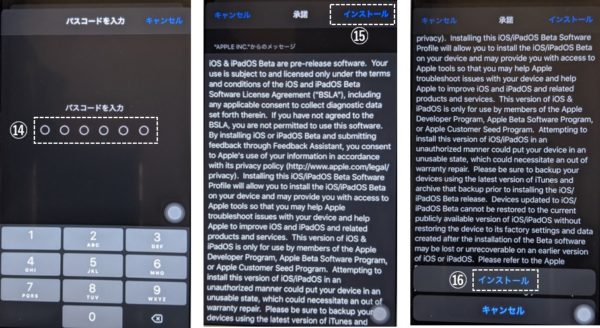
⑰「完了」をタップします。
⑱【設定】⇒【一般】⇒【プロファイル】画面が表示されます。
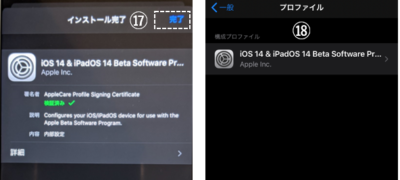
2)「iOS 14ベータ版」のダウンロード&インストール
①【設定】⇒【一般】⇒【ソフトウェア・アップデート】画面を表示します。
②「ダウンロードしてインストール」をタップします。
③パスコードを入力します。
④「ダウンロード中」になって、⑤「アップデートを準備中」になって、ダウンロードが完了になります。
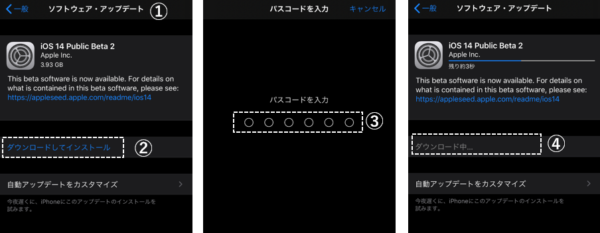
⑥「今すぐインストール」をタップします。
⑦「アップデートを検証中」になって、
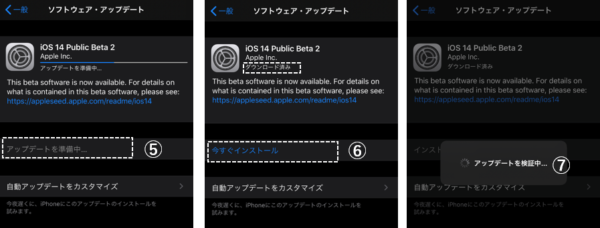
⑧インストールが始まります。
⑨インストールが完了したら、パスコードを入力します。

2.iOS 13との違い-【設定】画面
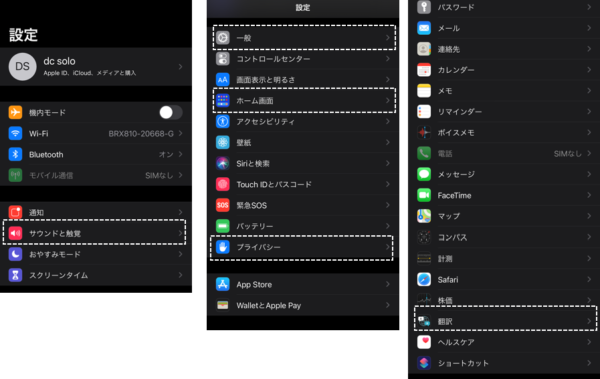
1)サウンドと触覚 ※名称変更
・システムの触覚 ※新規
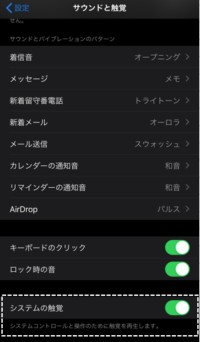
2)一般
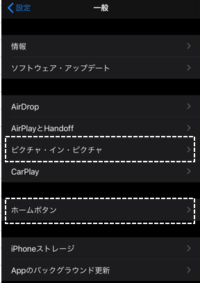
・ピクチャ・イン・ピクチャ ※新規
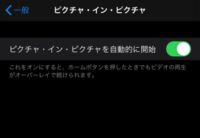
・ホームボタン ※新規
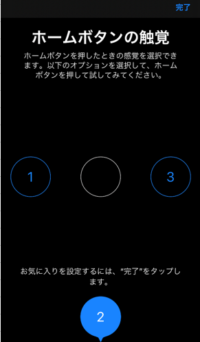
3)ホーム画面 ※新規
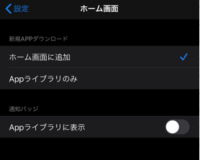
※詳細はこちらをご覧ください。
4)プライバシー
・位置情報サービス⇒(アプリ)⇒「正確な位置情報」 ※新規
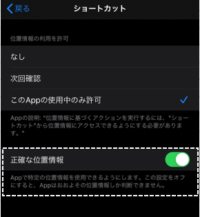
・トラッキング ※新規
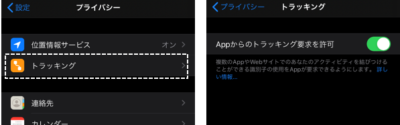
5)翻訳 ※新規
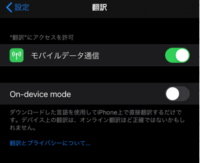
3.iOS13との違い-アプリ
1)Safari
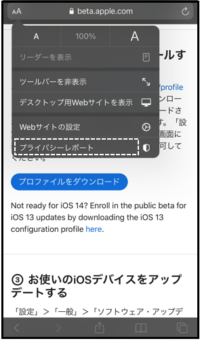
・プライバシーレポート ※新規
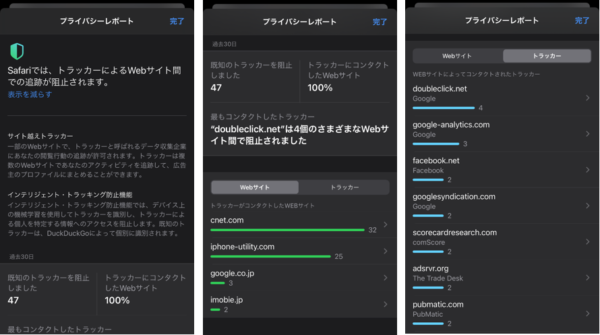
4.iOS 14ベータ版の配信を停止する方法
2020/9/17に【iOS 14】の正式版が公開され、早くも9/24にバグ修正を含んだ【iOS 14.0.1】がリリースされています。
「Apple Beta Software ProgramiPhone」に登録していると、【iOS 14.2ベータ】版のインストールはできますが、【iOS 14.0.1】のインストールができないので、ベータ版の配信を停止したいと思います。
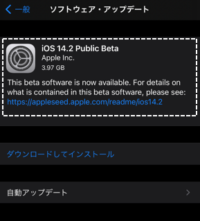
①【設定】⇒【一般】で、【プロファイル】をタップします。
②【プロファイル】画面で、「iOS 14 & iPadOS 14 Beta Software Pro...」をタップします。
③「プロファイルを削除」をタップします。
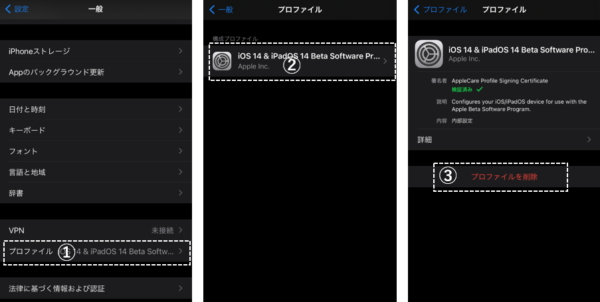
④パスコードを入力します。
⑤「削除」をタップします。
⑥「再起動」します。
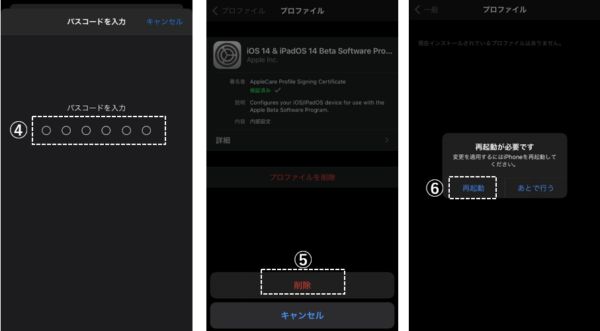
これで、【iOS 14.0.1】がインストールできるようになりました。